إصلاح EFS FATAL ERROR خطأ الشاشة الزرقاء على نظام التشغيل Windows 10
يعد EFS_FATAL_ERROR(EFS_FATAL_ERROR) أحد أخطاء شاشة (Blue Screen)الموت(Death) الزرقاء العديدة التي قد يواجهها مستخدمو Windows 10 على أجهزتهم . التحقق من خطأ الخطأ له قيمة 0x000001D7 . يشير إلى حدوث حالة خطأ EFS (نظام تشفير الملفات)(EFS (Encrypting File System)) بحيث لا يمكن معالجتها دون فقدان البيانات أو تلفها. في هذا المنشور ، سنقدم أنسب الحلول التي يمكنك تجربتها لحل المشكلة بنجاح.
EFS_FATAL_ERROR خطأ شاشة زرقاء
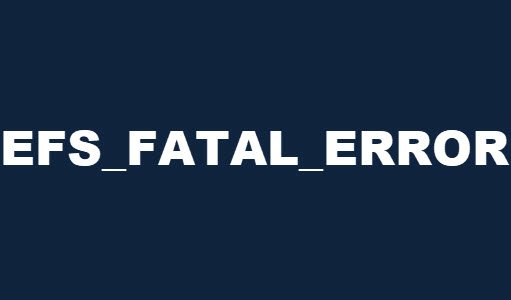
إذا كنت تواجه هذه المشكلة ، فيمكنك تجربة الحلول الموصى بها أدناه بدون ترتيب معين ومعرفة ما إذا كان ذلك يساعد في حل المشكلة.
- قم بتشغيل مستكشف أخطاء الشاشة الزرقاء عبر الإنترنت ومصلحها(Blue Screen Online Troubleshooter)
- قم بتشغيل CHKDSK
- قم بتشغيل فحص SFC
- قم بتشغيل DISM scan
- قم بإجراء استعادة النظام
- إصلاح تثبيت Windows.
دعنا نلقي نظرة على وصف العملية المتضمنة فيما يتعلق بكل حل من الحلول المدرجة.
إذا كان بإمكانك تسجيل الدخول بشكل طبيعي ، فهذا جيد ؛ وإلا ، فسيتعين عليك التمهيد في الوضع الآمن(boot into Safe Mode) ، أو الدخول إلى شاشة خيارات بدء التشغيل المتقدمة(Advanced Startup options screen) ، أو استخدام وسائط التثبيت للتمهيد(use the Installation Media to boot) حتى تتمكن من تنفيذ هذه التعليمات.
1] قم بتشغيل (Run)Blue Screen Online Troubleshooter
يتمثل خط عملك الأول مع كل خطأ (BSOD)شاشة الموت الزرقاء في تشغيل مستكشف أخطاء الشاشة الزرقاء ومصلحها عبر الإنترنت من Microsoft . في كثير من الحالات ، سيتمكن المعالج من إصلاح المشكلة.
2] تشغيل CHKDSK
هنا ، يمكنك تشغيل CHKDSK(run CHKDSK) ومعرفة ما إذا كان سيتم حل المشكلة.
3] قم بتشغيل فحص SFC
إذا كانت هناك ملفات نظام تالفة ، فقد تواجه هذه المشكلة. يتطلب هذا الحل إجراء فحص SFC ومعرفة ما إذا كان ذلك يساعدك.
4] قم بتشغيل DISM scan
هذه أداة أصلية أخرى لنظام التشغيل Windows 10 والتي يمكن استخدامها لإصلاح تلف ملفات النظام وكذلك صورة Windows . نظرًا لأنه من المعروف أن الفساد في هذه الملفات يسبب أخطاء شاشة زرقاء ، يمكنك تشغيل فحص DISM(run DISM scan) ومعرفة ما إذا كان ذلك يساعد.
5] أداء استعادة النظام
إذا بدأ ظهور خطأ الموت الزرقاء هذا مؤخرًا(BSOD) ، فمن المحتمل تمامًا أن المشكلة قد تم تسهيلها من خلال تغيير مر به نظامك مؤخرًا.
إذا لم تكن لديك فكرة عما تم تغييره ، فيمكنك استخدام "استعادة النظام"(System Restore) (ستفقد أي تغييرات مثل تثبيت التطبيق وتفضيلات المستخدم وأي شيء آخر يتم إجراؤه بعد نقطة الاستعادة) للعودة إلى تاريخ تكون متأكدًا من أن جهازك كان يعمل بشكل صحيح .
لإجراء استعادة النظام(perform System Restore) ، قم بما يلي:
- اضغط على Windows key + R لاستدعاء مربع الحوار Run.
- في مربع الحوار Run ، اكتب
rstruiواضغط على Enter لفتح معالج استعادة النظام .(System Restore) - بمجرد وصولك إلى الشاشة الأولية لاستعادة النظام(System Restore) ، انقر فوق التالي(Next) للتقدم إلى النافذة التالية.
- في الشاشة التالية ، ابدأ بتحديد المربع المرتبط بـ إظهار المزيد من نقاط الاستعادة(Show more restore points) .
- بعد القيام بذلك ، حدد نقطة لها تاريخ أقدم من التاريخ الذي بدأت فيه ملاحظة الخطأ لأول مرة.
- انقر فوق " التالي(Next) " للانتقال إلى القائمة التالية.
- انقر فوق " إنهاء(Finish) " وقم بالتأكيد عند المطالبة النهائية.
عند بدء تشغيل النظام التالي ، سيتم فرض حالة الكمبيوتر الأقدم.
6] إصلاح تثبيت Windows
يجب أن يكون إصلاح تثبيت Windows 10(Repairing the Windows 10 installation) هو الخيار الأخير في محاولتك لإصلاح خطأ EFS FATAL ERROR Blue Screen(EFS FATAL ERROR Blue Screen error) .
أتمنى أن يساعدك هذا!
Related posts
Fix c000021A Fatal System Error على Windows 10
خطأ Fix EVENT TRACING FATAL ERROR Blue screen على Windows PC
فشل Fix Ntfs.sys BSOD Error على Windows 10
Fix Windows Update Error Code 0x8007025D-0x2000C
Fix KERNEL DATA INPAGE ERROR (Msis.SYS) في Windows 10
Fix CACHE_MANAGER Blue Screen على Windows 10
Fix VIDEO_DXGKRNL_FATAL_ERROR في Windows 11/10
Fix SETUP_FAILURE Blue Screen Error 0x00000085 على ويندوز 10
خطأ Fix PAGE_FAULT_IN_NONPAGED_AREA 0x00000050
ماذا هذا Windows Error Message mean؟
Fix Klif.sys Blue Screen error في Windows 10
IRQL_NOT_DISPATCH_LEVEL 0x00000008 Blue Screen Error
ERROR_DISK_TOO_FRAGMENTED، Error Code 0x0000012E
أخطاء Fix Storport.sys BSOD على Windows 10
Fix 0xc0000135 Blue Screen error على ويندوز 10
Fix intelppm.sys Blue Screen error على ويندوز 10
فشل Fix ndis.sys BSOD error على ويندوز 10
Fix REFS_FILE_SYSTEM Blue Screen error على Windows 11/10
Fix CRITICAL PROCESS DIED، 0x000000F خطأ في Windows 11/10
Fix SYSTEM SERVICE EXCEPTION Blue Screen على Windows 10
